Jika Anda adalah penggemar berat Pustaka Google dan Firefox, Anda akan tertarik mengetahui bahwa Pustaka versi iPhone Google sangat cocok untuk bilah sisi Firefox, dan dengan beberapa penyesuaian kami dapat membuatnya sangat pas.
Kami dapat menyesuaikannya untuk menghapus header, memilih halaman awal kami, mengurangi font dan bahkan menghapus kutipan untuk memberi kami daftar bersih yang bagus seperti ini:

Tambahkan Google Reader Edisi iPhone ke Sidebar Firefox
Yang harus Anda lakukan adalah klik kanan di mana saja pada bilah bookmark dan pilih Bookmark Baru, beri nama (atau biarkan kosong) dan masukkan URL berikut:
http://www.google.com/reader/i/
Pastikan Anda mencentang kotak untuk "Muat bookmark ini di sidebar", dan Anda selesai.
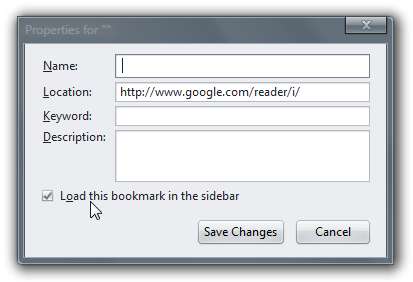
Sekarang saat Anda mengeklik bookmark, Anda akan melihatnya terbuka di sidebar.

Ubah Bookmark menjadi Buka Tag Tertentu (atau halaman)
Masalah pertama adalah bahwa bookmark terbuka ke tampilan semua item secara default, yang buruk bagi kita dengan jumlah langganan yang sangat besar. Saya lebih suka membuka Pustaka dengan tag "favorit" saya dipilih secara default, jadi kita harus menyesuaikannya.
Arahkan di sidebar ke tag yang Anda inginkan, lalu klik kanan di area kosong halaman dan pilih "Lihat Info Halaman"
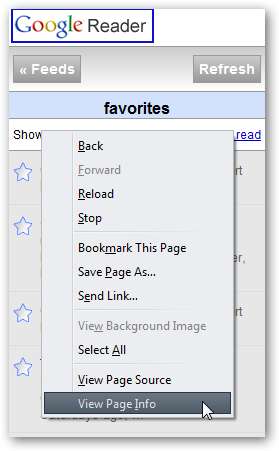
Sekarang Anda akan melihat URL langsung ke halaman itu, yang dapat Anda salin ke papan klip…
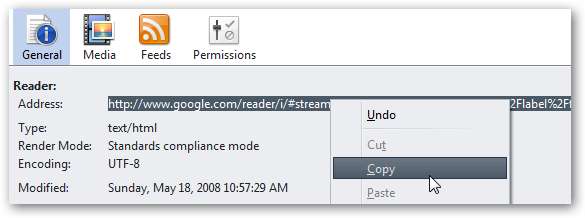
Dan kemudian gunakan di bookmark baru, atau sesuaikan bookmark yang ada yang Anda buat.
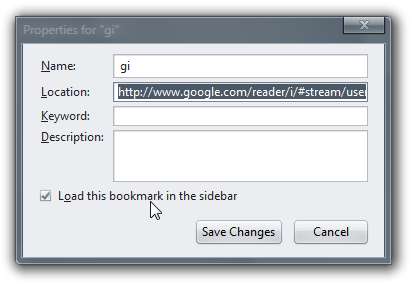
Sekarang, setiap kali Anda mengeklik bookmark, Anda akan melihat laman yang ingin Anda lihat.
Hapus Perbatasan Biru Jelek
Catatan: Untuk sisa penyesuaian, Anda harus memiliki ekstensi Ekstensi bergaya diinstal, atau Anda dapat membuat file bernama userContent.css di direktori tema Firefox Anda dan meletakkan kodenya di sana.
Untuk alasan apa pun, logo Pustaka Google memiliki batas biru yang mengganggu di sekelilingnya, tetapi kami dapat menghapusnya dengan skrip Bergaya cepat.
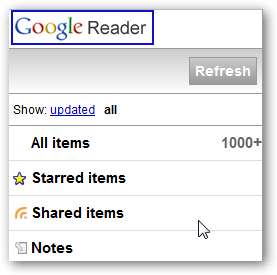
Klik pada ikon Stylish, pilih Write Style lalu Blank Style.
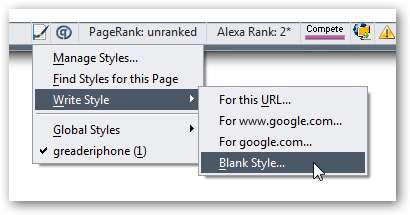
Beri gaya nama deskriptif, lalu tempel di teks berikut:
@namespace url (http://www.w3.org/1999/xhtml);
@ -moz-document url-prefix (http://www.google.com/reader/i) {
.logo img {border:0px !important;}
}
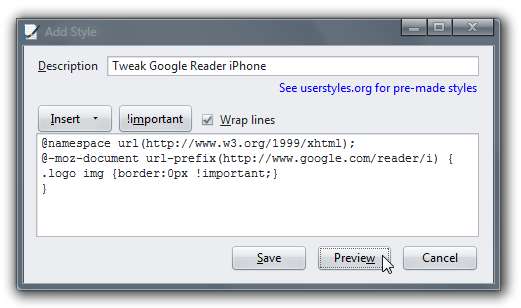
Anda dapat mengklik tombol pratinjau untuk langsung melihat perubahannya:
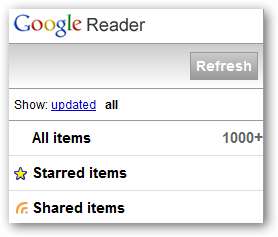
Hapus Header Sepenuhnya
Daripada hanya mengubah bingkai, Anda dapat menghapus seluruh bagian gambar header, karena itu tidak terlalu diperlukan. Sesuaikan skrip gaya menjadi berikut ini:
@namespace url (http://www.w3.org/1999/xhtml);
@ -moz-document url-prefix (http://www.google.com/reader/i) {
.logo {display:none !important;}
}
Mengklik tombol Pratinjau akan menunjukkan perubahan baru…
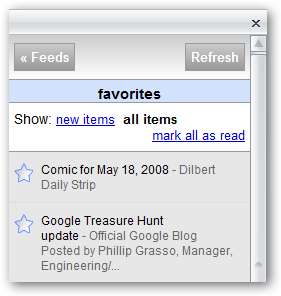
Sesuaikan Ukuran Font
Situs iPhone dioptimalkan untuk tampilan layar sentuh kecil, jadi font-nya terlalu besar untuk selera saya. Kita dapat menambahkan baris berikut ke skrip bergaya untuk membuat font sedikit lebih kecil:
* {font-size:0.97em !important; }
Jika Anda mengikuti, skrip lengkap sekarang harus:
@namespace url (http://www.w3.org/1999/xhtml);
@ -moz-document url-prefix (http://www.google.com/reader/i) {
.logo {display:none !important;}
* {font-size:0.97em !important; }
}
Sekarang kami memiliki tampilan yang jauh lebih ringkas, lebih mudah dibaca:
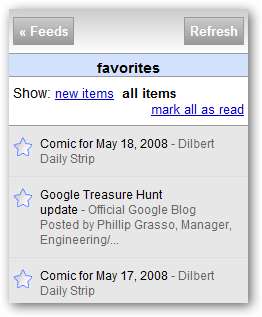
Ubah Daftar menjadi Hanya Judul
Anda akan melihat bahwa Anda dapat melihat beberapa kata pertama dari pos dalam tampilan daftar… secara pribadi saya lebih suka menampilkan berita utamanya saja. Tambahkan berikut ini ke skrip Anda:
span.item-snippet {display:none !important;}
span.item-source-title{font-size:0.9em !important}
Sekarang kami memiliki aplikasi bilah sisi yang sangat berguna:

Skrip Lengkap
Ini adalah versi terakhir dari skrip ini, dengan bilah logo dihapus, ukuran font lebih kecil, dan tidak ada kutipan.
@namespace url (http://www.w3.org/1999/xhtml);
@ -moz-document url-prefix (http://www.google.com/reader/i) {
.logo {display:none !important;}
* {font-size:0.97em !important; }
span.item-snippet {display:none !important;}
span.item-source-title{font-size:0.9em !important}
}
Ini seharusnya menggambarkan mengapa saya adalah penggemar berat Stylish.







